-

软件测试
站-
热门城市 全国站>
-
其他省市
-
-

 400-636-0069
400-636-0069
 白羽
2018-05-31
来源 :网络
阅读 1362
评论 0
白羽
2018-05-31
来源 :网络
阅读 1362
评论 0
摘要:本文讲述了测试工具JMeter非GUI启动与执行脚本,启动jmeter的图形界面可以从dos窗口输命令启动;图形界面还是比较占资源的,这时候可以通过dos窗口来执行脚本,获取性能结果,希望本文对大家学测试工具有所帮助。
启动jmeter的图形界面可以从dos窗口输命令启动;图形界面还是比较占资源的,这时候可以通过dos窗口来执行脚本,获取性能结果
1、dos窗口启动jmeter图形界面
a.环境配置
配置了java环境变量,其实就可以双击jmeter/bin目录下的jmeter.bat启动图形界面工具。如果需要从dos窗口启动,这时候只需要将jmeter相关路径配置到环境变量中即可
新增或修改如下几个环境变量:
JMETER_HOME:E:\apache-jmeter-3.0
CLASSPATH:%JMETER_HOME%\lib\ext\ApacheJMeter_core.jar;%JMETER_HOME%\lib\jorphan.jar;%JMETER_HOME%\lib\logkit-2.0.jar;
PATH:%JMETER_HOME%\bin
b:从dos窗口启动
环境变量保存后,打开dos窗口,输入jmeter回车
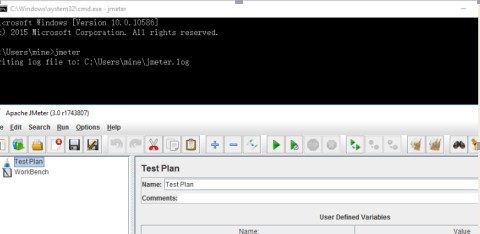
2、dos窗口执行脚本,获取结果
图形界面是会占用内存资源,影响性能,这时可以通过命令行来执行脚本,输出性能报告
a.编写脚本
可以在图形界面中写好脚本,配置好线程数等参数
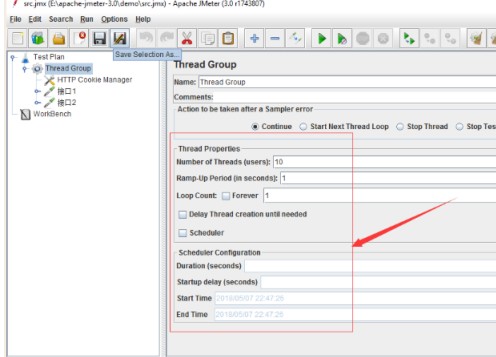
b.dos窗口运行
找到jmeter的脚本位置,设置好聚合报告(jtl文件,可用jmeter打开)需要放置的位置,执行命令:
C:\Users\mine>jmeter -n -t E:\apache-jmeter-3.0\demo\src.jmx -l E:\log.jtl
-n是无GI方式启动;-t 指的是jmmeter脚本的文件;-l 输出聚合报告
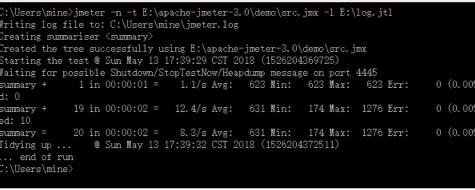
c.查看聚合报告
在上一步中生成的聚合报告,可以从jmeter中打开
添加一个聚合报告元件,从图上打开文件的地方导入.jtl文件即可打开报告
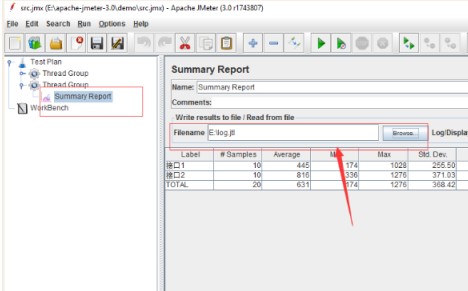
无GUI模式启动的更多参数如下:
-r 远程执行 -> 启动远程服务
-H 代理主机 -> 设置 JMeter 使用的代理主机 // -H 192.X.X.X
-P 代理端口 -> 设置 JMeter 使用的代理主机的端口号 //-P 8089
-j 日志文件->设置JMeter日志文件的名称
本文由职坐标整理并发布,希望对同学们有所帮助。了解更多详情请关注职坐标软件测试之测试工具频道!
 喜欢 | 0
喜欢 | 0
 不喜欢 | 0
不喜欢 | 0
您输入的评论内容中包含违禁敏感词
我知道了

请输入正确的手机号码
请输入正确的验证码
您今天的短信下发次数太多了,明天再试试吧!
我们会在第一时间安排职业规划师联系您!
您也可以联系我们的职业规划师咨询:

版权所有 职坐标-一站式IT培训就业服务领导者 沪ICP备13042190号-4
上海海同信息科技有限公司 Copyright ©2015 www.zhizuobiao.com,All Rights Reserved.
 沪公网安备 31011502005948号
沪公网安备 31011502005948号